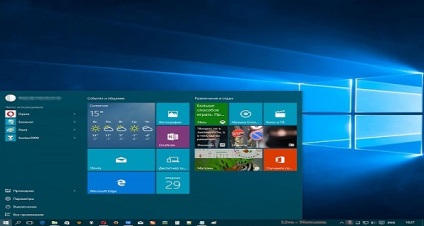
Як і в попередніх редакціях Windows, користувачам Windows 10 також надана можливість змінити зовнішній вигляд операційної системи, можна налаштувати колір вікон і колір меню «Пуск», змінити фон робочого столу, екран блокування і створити власну персональну тему для робочого столу.
У представленому керівництві розглянуто, як змінити колір вікон і фон робочого столу в Windows 10.
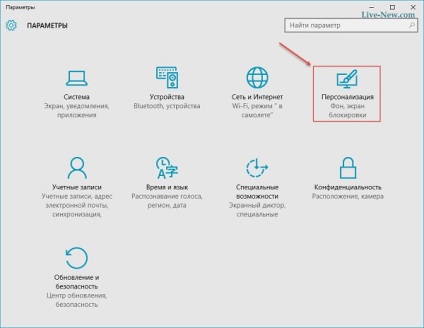
Скріншот 1. Персоналізація
Для того щоб змінити колір вікон необхідно в меню «Пуск» натиснути кнопку «Параметри» і відкрити вікно «Персоналізація» (див. Скрін.1) або клацнути на робочому столі правою кнопкою миші і в меню натиснути кнопку «Персоналізація» (див. скрін.2).
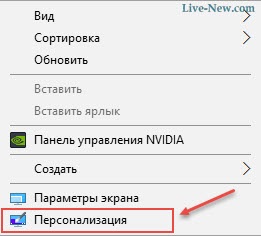
Скріншот 2. Персоналізація
У вікні "Персоналізація" натисніть кнопку «Кольори» і відключіть Автоматичний вибір головного кольору фону. переведіть кнопку в положення Вимкнути. (Див. Скрін.3), після чого виберіть Головний колір з наданого набору кольорів.
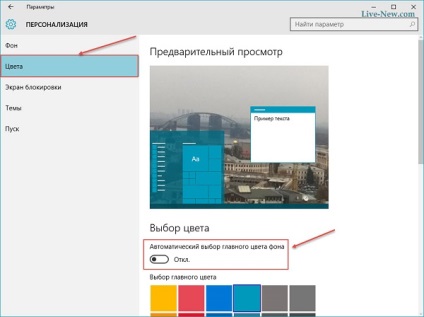
Скріншот 3. Вибір головного кольору
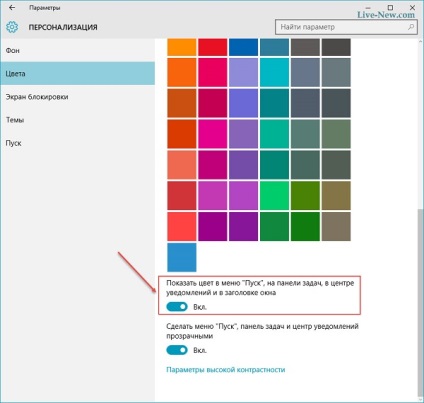
Скріншот 4. Включення і відключення кольору
Для того що б включити або вимкнути прозорість в меню «Пуск», панелі завдань і центру повідомлень переведіть кнопку «Зробити меню« Пуск », панель завдань і центр повідомлень прозорими» в положення Вкл. для включення прозорості та відповідно Викл .. для відключення прозорості.
Як змінити фон (шпалери) робочого столу в Windows 10
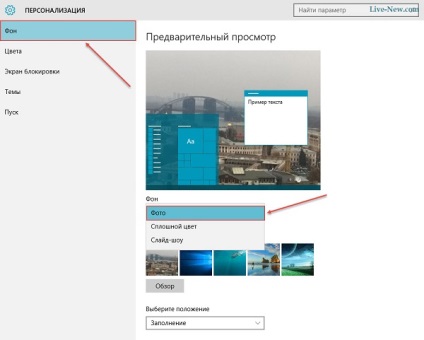
Скріншот 5. Зміна фону робочого столу
Для зміни фону робочого столу в Windows 10 у вікні "Персоналізація" натисніть кнопку «Фон» (див. Скрін.5) і в підміню Фон вкажіть спосіб відображення фону робочого столу, для відображення на робочому столі вашого зображення або фотографії вкажіть Фото та натисніть кнопку огляд. вкажіть директорію, в якій розміщено зображення.
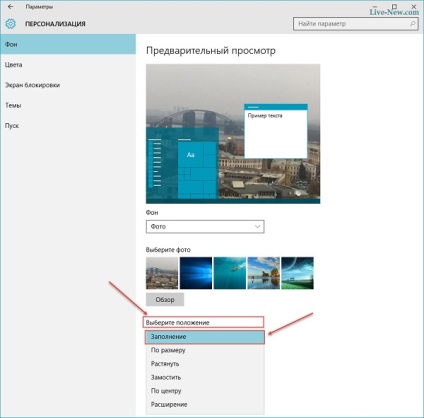
Скріншот 6. Вибір положення зображення на робочому столі
Для того що б зображення відображалося на весь екран виберіть положення зображення (див. Скрін.6), натисніть кнопку Заповнення.